Naprawdę nie wiesz, jak to zrobić odinstaluj Sticky Password na komputerze Mac, ale chcesz. Czy chciałbyś? A może nie wiesz, jak usunąć aplikacje Mac, ale nadal chciałbyś to zrobić? Teraz potrzebujesz jasnego i krótkiego przewodnika usuwanie aplikacji, których nie chcesz więc możesz razem odinstalować Sticky Password i inne niepożądane programy.
Sticky Password to wielokrotnie nagradzany organizator haseł i narzędzie do wypełniania formularzy, które zapisuje poświadczenia i wprowadza je natychmiast, gdziekolwiek i kiedykolwiek ich potrzebujesz — na komputerze, telefonie lub tablecie. Sticky Password pomaga również zabezpieczyć konta internetowe, zapobiegając nieautoryzowanemu dostępowi. Możesz jednak używać Sticky Password przez długi czas, ale napotkałeś problemy z powolną synchronizacją i inne problemy wymienione w recenzja Sticky Password.
Jeśli odpowiedziałeś „tak” na którekolwiek z powyższych pytań, powinieneś przeczytać ten samouczek. W tej sekcji możesz wybrać pomiędzy dwoma różnymi podejściami. Kontynuuj czytanie, jeśli szukasz rozwiązania, jak usunąć Sticky Password na komputerze Mac w tej chwili.
Spis treści: Część 1. Co to jest lepkie hasło?Część 2. Kroki, aby ręcznie odinstalować Sticky Password na komputerze MacCzęść 3. Łatwo odinstaluj Sticky Password na komputerze Mac i usuń rozszerzeniaCzęść 4. Wniosek
Część 1. Co to jest lepkie hasło?
Sposób użycia menedżerowie haseł zyskała na popularności w dziedzinie cyberbezpieczeństwa. Silny menedżer haseł jest rzeczywiście niezbędnym narzędziem do przechowywania na urządzeniach, jeśli jesteś osobą, która bardzo poważnie traktuje prywatność i dane osobowe.
Niezawodny organizer haseł jest szczególnie niezbędny dla osób, które często zapominają osobistych haseł do kilku platform społecznościowych i stron internetowych. W rezultacie stworzono Sticky Password, aby zapobiegać zapominaniu haseł, pomagać w zapamiętywaniu dużej liczby różnych haseł i zapewniać bezpieczne logowanie.
Formularze online można wypełnić jednym kliknięciem. Dzięki synchronizacji z chmurą można z niej korzystać w dowolnym momencie z różnych urządzeń. Jeśli jednak masz z tym problemy i wolisz odinstalować Sticky Password na komputerze Mac, iMyMac PowerMyMac jest dobrym narzędziem do wyboru. Później przedstawimy dwa sposoby na usunięcie Sticky Password. Teraz możesz spojrzeć na ten przewodnik.
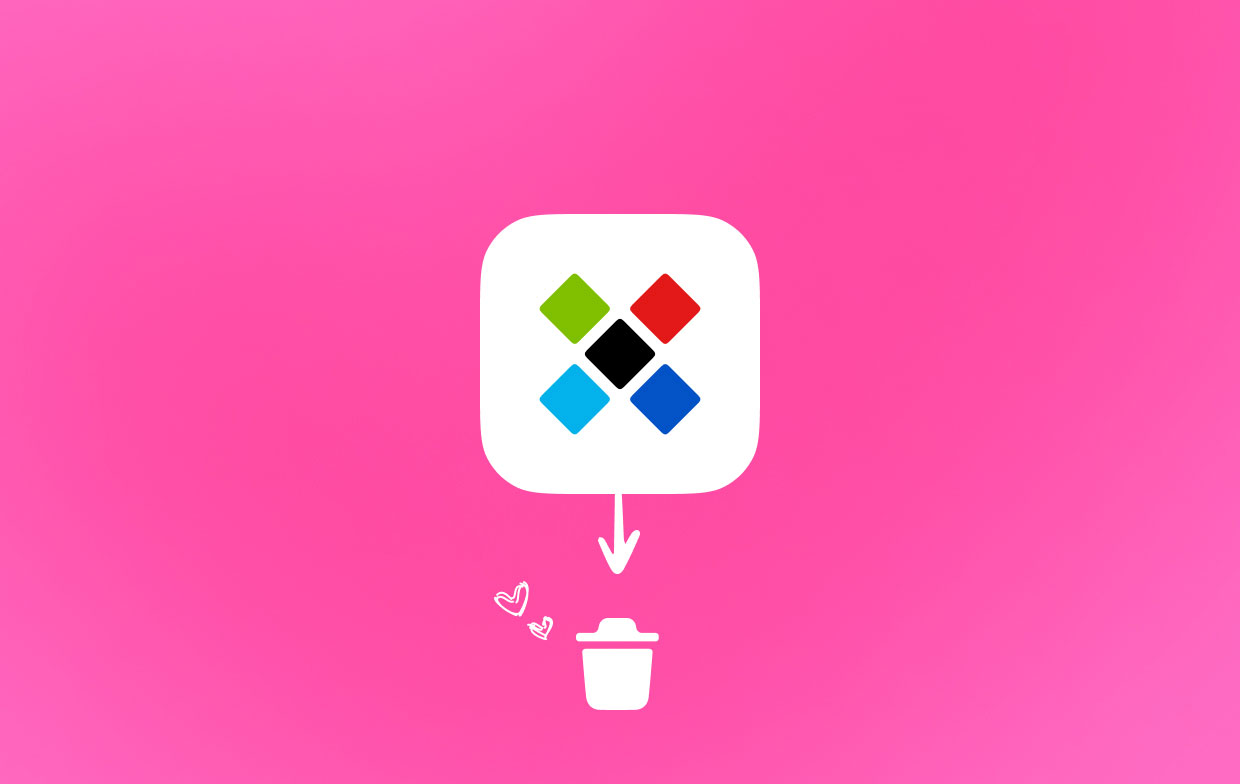
Część 2. Kroki, aby ręcznie odinstalować Sticky Password na komputerze Mac
W tej instrukcji będziemy pracować przy założeniu, że użytkownicy nie mają żadnego doświadczenia w usuwaniu aplikacji z komputera Mac. Otrzymasz instrukcje, jak ręcznie usunąć Sticky Password na komputerze Mac, a także instrukcje, jak automatycznie usunąć Sticky Password. Przyjrzyjmy się, jak sprawy mają się teraz i zobaczmy, jak działają.
Postępuj zgodnie z instrukcjami, aby odinstalować Sticky Password na komputerze Mac:
- Całkowicie zamknij oprogramowanie Sticky Password.
1 opcja: Kliknij prawym przyciskiem myszy program Sticky Password w Dok, a następnie wybierz plik porzucić element z menu kontekstowego.
2 opcja: Jeśli nie możesz wyjść z aplikacji Sticky Password z Docka, sugerujemy wymuszone zamknięcie oprogramowania, przechodząc do Apple menu. Znajdź symbol Apple w lewym górnym rogu ekranu, a następnie wybierz go. Następnie uderz w Wymuś rezygnację przycisk.
Wybierz aplikację Sticky Password z listy. Sticky Password musi zostać natychmiast zamknięte, więc wybierz Wymuś rezygnację opcję i wybierz ją jeszcze raz, aby potwierdzić, że jest to właściwy sposób postępowania.
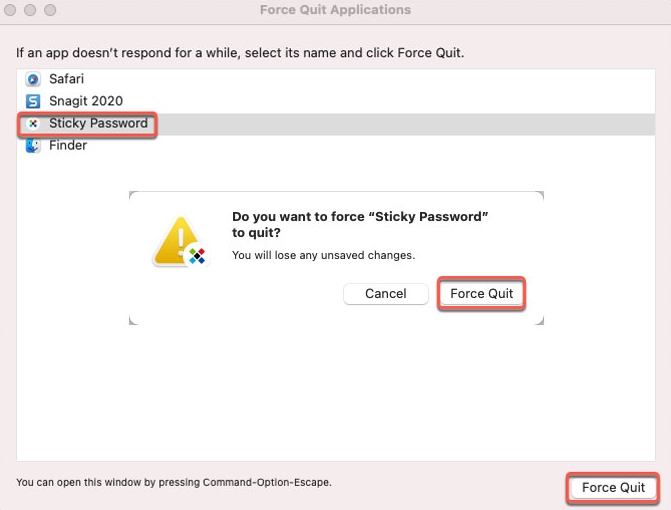
- Premiera Finder, idź do Folder aplikacji, kliknij prawym przyciskiem myszy program Sticky Password i wybierz „Przenieś do Kosza"z opcji.
- Po wybraniu Go z Findera wybierz Przejdź do folderu z wyświetlonego podmenu. Wpisz poniżej nazwę pliku dla hasła samoprzylepnego, a następnie wprowadź powiązane z nim podkatalogi.
Znajdź pliki nadal powiązane z programem Sticky Password i usuń je, aby całkowicie odinstalować Sticky Password na komputerze Mac.
~/Library/Application Support/Sticky Password/~/Library/Caches/Sticky Password/~/Library/Caches/Sticky Password Crash Reporter/
- Wejdź do katalogu Trash w Docku, następnie użyj programu Sticky Password, aby wybrać wszystkie istotne obiekty, a na koniec naciśnij przycisk Opróżnij kosz przycisk.
- Reboot Maca, gdy skończysz go używać.
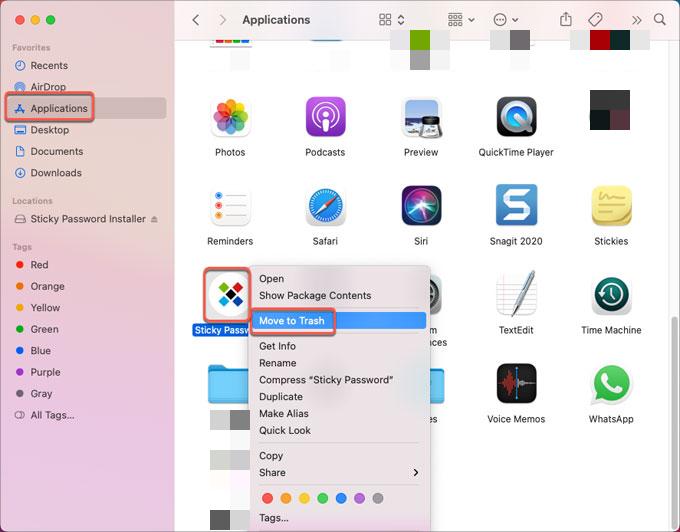
Część 3. Łatwo odinstaluj Sticky Password na komputerze Mac i usuń rozszerzenia
PowerMyMac to także idealne oprogramowanie do odinstalowywania, które jest w stanie usunięcie aplikacji Poczta, Safari, GlobalProtect, Java i wiele innych rodzajów aplikacji. Tutaj przejdziemy przez kroki niezbędne do całkowitego odinstalowania programu Sticky Password na komputerze Mac za pomocą PowerMyMac i będzie to bardzo proste.
Wystarczy kliknąć kilka przycisków w tym programie dezinstalacyjnym, aby pozbyć się Sticky Password lub innych niepożądanych aplikacji kompatybilnych z komputerami Mac. Więc zacznijmy od tego.
- Aby rozpocząć proces usuwania, uruchom PowerMyMac, przejdź do strony głównej oprogramowania i wybierz Deinstalator aplikacji z menu rozwijanego, które się pojawi.
- Po kliknięciu przycisku SCAN przycisk, komputer przejdzie szczegółową kontrolę instalacji oprogramowania.
- Z listy wszystkich aktualnie zainstalowanych programów możesz wybrać te, które chcesz odinstalować. Oprogramowanie można zlokalizować, wpisując jego nazwę w polu wyszukiwania.
- Wybierając "CZYSZCZENIE”, możesz usunąć wszystkie pliki związane z hasłem Sticky ze swojego komputera.

Z drugiej strony, jeśli chcesz usuń rozszerzenia przeglądarki Sticky Password z komputera Mac, możesz korzystać z funkcji rozszerzenia.
Wykonaj poniższe kroki, aby całkowicie odinstalować Sticky Password z przeglądarek Mac:
- Dodaj Rozbudowa.
- Aby przeprowadzić wyszukiwanie, które znajdzie i wyświetli wszystkie wtyczki Mac, w tym hasło Sticky, wybierz SCAN z menu.
- Jak widać, istnieją trzy różne kategorie rozszerzeń: rozszerzenia Safari, wtyczki internetowe i wtyczki Spotlight.
- Możesz je aktywować lub dezaktywować, klikając przycisk obok wtyczki.

Część 4. Wniosek
Głównym celem tego przewodnika jest nauczenie Cię jak odinstalować Sticky Password na komputerze Mac przy użyciu dwóch powszechnie stosowanych technik. Być może znasz już podstawowe, praktyczne techniki usuwania oprogramowania Mac, ale sekret polega na prawidłowym wyczyszczeniu wszelkich pozostałości w systemie macOS.
Dostarczony program PowerMyMac może pomóc użytkownikom, gdy nie są pewni, czy naprawdę mogą ręcznie usunąć pozostałości przyklejonego hasła. Za pomocą zaledwie kilku kliknięć rozwiązuje wszystkie problemy związane z dezinstalacją.



